دورة الفوتوشوب للمبتدئين من الصفر،
سنعرض الدروس بطريقة رائعة وسهلة،
ملاحظه :ـ
يرجي عدم الرد في هذا الموضوع .. واي استفسارات وتساؤلات
تكون في الموضوع ده
التساؤلات والإستفسارات الخاصه بالفوتوشوب
المستوى الاول ومعظمه نظري , التعريف بالادوات :ـ
اولا :ـ متطلبات الدرس
تحميل برنامج الفوتوشب وقد تم توفيرها على عدة مواقع
وافضل اي نسخه للفوتوشوب منتهيه ب
ME
لماذا ؟ لانها تعني نسخة الشرق الاوسط والتي تستطيع من خلالها الكتابه بالعربي بدون برامج وسيطه
المدخل لمعرفة البرنامج :ـ
كيفية نشاة البرنامج وتاريخه كان هناك بروفيسور يدعى " جلين كنول " في جامعة ميتشيجان ،
كان جلين مولع بالصور فأنشأ معمل في منزله ،
كذلك كان يعشق التكنولوجيا و ظهور الكمبيوتر الشخصي ،
كان له إبنان توماس و جون و رثا صفات والدهم

اهتما بالمعمل و اضافا جهاز
Apple II plus للمعمل ...
توماس كان يهوى التصوير و إظهار الصور و توازن الألوان ،
و بينما كان توماس يتعلم معالجة الصور في معمل والده ،
وبدأ تطور البرنامج الى أن تم إصدار ولترى الفرق بين اول برنامج للفوتوشوب
واخره اليك صندوق الادوات في برنامج الفوتوشوب على مر العصور :ـ

ولكن ماذا تعنى كلمة "فوتوشوب" ؟؟
فوتوشوب هى ترجمة حرفية لكلمة
Photoshop
و التى تعنى ورشة عمل للصور و المقصود أنك تستطيع صنعها
و التعديل فيها و الابداع بها..
ما عمل الفوتوشوب و ما أهميته؟؟
الفوتوشوب يعتبر أقوى برامج تصميم الصور بأشكالها فى العالم ,
و يعطيك الحرية الكاملة بوضع أى شئ بالصورة أو التغيير فيها اعتمادا على نظام الطبقات
Layers
الذى يعمل به , و أهمية الفوتوشوب كبيرة حيث أنه مستخدم بين كل أوساط الانترنت
و التصميم فى تصميم الصور , المواقع , المنتديات و غيرهم..
اضافة الى توفره وسهولة استخدامه قياسا ببرامج التصميم الكبرى
ما طريقة عمل الفوتوشوب؟؟
الفوتوشوب يعمل على بعض الأساسيات فى تصميم صوره ,
الشئ الأول و الأهم نظام الطبقات
Layer
و الى يجعلك تتحكم فى الصور و كأنها أكثر من شريحة فوق بعضها ,
الشئ الثانى : الفلاتر , الفلاتر هى العامل الأكبر فى التأثير على الصور حيث أن هناك العديد من الفلاتر
تجعلنا الأن لا نبذل جهد فيما كنا نبذل به جهد فى الماضى ,
الفلاتر عبارة عن دخيل يؤثر فى الصورة حسب نوع الفلتر..
والمصمم المحترف لايعتمد عليها بل يبدأ بالتصميم من الصفر
وينتهي بعمل متكامل دون الحاجة لها كما الذي امسك بزمام الفوتوشوب يستطيع عمل الكثير
من ملحقات البرنامج وعملها كقوالب جاهزه كالستايلات والفرش وخلافها
ما هى مكملات برنامج الفوتوشوب؟؟
الفوتوشوب برنامج تصميم الصور بكل أنواعها ,
و لكن هل هو كافى لتصميم موقع أو منتدى بأكلمه وحده ؟؟ كلا ,
هناك برامج و مكملات للفوتوشوب لتصميم مواقع كاملة ,
مثل برامج : والاليستريتر والكرل درو والفرونت بيج والفلاش والثري دي ماكس والدريم وويفر
و كثير من البرامج المساعده التي تساعد في اخراج عمل كبير كموقع انترنت
و الأن ننتقل بتعريف عن التصميم و توابعه..
ماذا نعنى بالتصميم ؟؟
التصميم ليس فقط تصميم صور و مواقع و منتديات و ليس تصميم بالفوتوشوب فقط
ولا حتى تصميم ببرامج الجرافيك , و انما
التصميم له أنواع كثيرة , أساسيات و مشتقات ,
هناك تصميم برمجى و تصميم جرافيك (صور) و تصميم أكواد للغات الانترنت
و ....الخ ,
تصميم الصور أو الجرافيك هو أحد فروع التصميم الرئيسية و التى سنتعلمها ان شاء الله فى الكورس ده ..
نقرأ دائما قسم الجرافيكس وجرافيك فماذا تعني هذه الكلمة ؟؟؟؟؟؟؟
فن الجرافيك
graphic art
في معناه العام
هو فن قطع أو حفر أو معالجة الألواح الخشبية أو المعدنية أو أي مادة أخرى
بهدف تحقيق أسطح طباعية، والحصول على تأثيرات فنية تشكيلية مختلفة عن طريق طباعتها.
ونستطيع أن نوجز هذا التعريف بأن نسمي هذا الفن "بفن الرسوم المطبوعة".
وفن الجرافيك هو طباعة نسخ متماثلة من (كليشيه محفور) يقوم الفنان بأداء كل مراحله من عمل التصميم
وتجهيز السطوح الطباعية وحفرها وطباعتها
وكي نبدأ بداية صحيحة لابد لنا بمعرفة تفاصيل البرنامج قبل البدء فيه ولابد ان نعرفها
ونفهمها جيدا
دي كانت مقدمه نظريه لازم منها قبل الشرح
اللي هنبدأه بتعريف القوائم كامله .. بس المره الجايه ان شاء الله
تابعوني
عدل سابقا من قبل simsima في الثلاثاء 20 مايو 2008 - 14:15 عدل 1 مرات






 ) ـــيــــاتي
) ـــيــــاتي